Choisir une taille d’icône pour la barre des tâches
Il est possible de personnaliser la taille des icônes dans la barre des tâches. Vous voudrez peut-être de grandes icônes si vous avez des difficultés à les voir clairement. Ou, si vous avez beaucoup d’icônes sur la barre des tâches, vous pouvez en vouloir de petites pour qu’elles s’adaptent toutes bien. Dans les deux cas, vous pouvez facilement modifier la taille de l’icône en cliquant avec le bouton droit sur un espace libre de la barre des tâches et en sélectionnant l’option Propriétés dans le menu contextuel résultant. Windows affiche ensuite la boîte de dialogue Propriétés de la barre des tâches et du menu Démarrer. (Dans Windows 8, il s’agit de la barre des tâches et de la boîte de dialogue Propriétés de navigation.) (Voir la figure 1.)
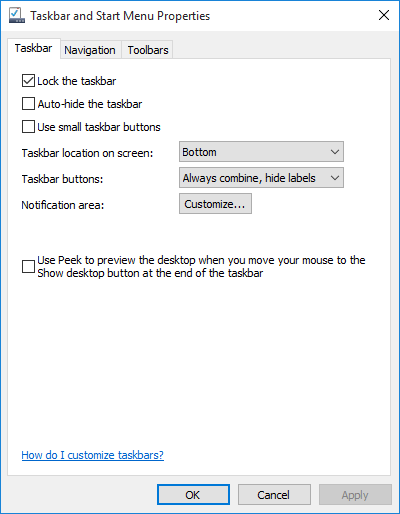
Figure 1. Modification de la taille de vos icônes dans la barre des tâches.
Selon votre version de Windows, vous pouvez voir une case à cocher intitulée Utiliser de petites icônes ou une autre intitulée Utiliser les petits boutons de la barre des tâches. Quel que soit le libellé, le choix de cette option réduit considérablement la taille des icônes de la barre des tâches. Cette modification se produit dès que vous cliquez sur OK ou sur Appliquer. De même, s’il y a déjà une coche dans cette case, cliquer dessus pour supprimer la coche entraînera l’agrandissement de vos minuscules icônes.
Les étapes pour changer la taille des icônes de la barre des tâches sont quelque peu différentes dans Windows 10. Suivez ces étapes:
-
Tapez « Paramètres de la barre des tâches » (sans les guillemets) dans la zone de recherche à gauche de la barre des tâches et appuyez sur Entrée. Windows affiche la section Barre des tâches de la boîte de dialogue Paramètres. (Voir la figure 2.)
-
Cliquez sur le lien Activer ou désactiver les petits boutons de la barre des tâches. La taille des icônes de la barre des tâches change immédiatement.
-
Fermez la boîte de dialogue Paramètres.
Cette astuce (3584) s’applique à Windows 7, 8 et 10.